Hoe om van Kindle af te druk
Om `n e-boekleser te hê is ongelooflik nuttig. Dit laat jou toe om `n volledige biblioteek met jou te maak waar jy ookal gaan en bied baie aanpassingsopsies om jou die beste leeservaring te gee. Daar is egter baie geleenthede waarin `n digitale kopie nie genoeg is nie en dit is verkieslik om `n gedrukte weergawe van `n fragment of die hele boek te hê. Die manier waarop jy met behulp van `n Kindle nader druk, sal grootliks afhang van die feit dat jy `n gereelde Kindle- of Kindle Fire-tablet-weergawe het. Alhoewel Kindle-boeke met DRM-beskerming (Digital Rights Management) beskik om die druk te beperk, is dit maklik om hierdie beperkings te omseil en u gekose lêers te druk.
stappe
Metode 1
Druk uit `n Kindle

1
Koppel jou Kindle aan op `n rekenaar. In teenstelling met die Kindle Fire HD-tablet, het `n gereelde Kindle geen gevorderde nut bo digitale boeke nie. In elk geval, jy kan materiaal daaruit druk, maar dit vereis dat jy dit eers aan `n rekenaar koppel soos jy normaalweg sou wou. Sluit die Kindle aan op u rekenaar via `n USB-kabel. Oor `n paar sekondes moet jou rekenaar registreer dat die Kindle gekoppel is.

2
Installeer sagteware op u rekenaar om DRM-beskerming uit te skakel. As `n manier om oordrag te vermy, het boeke wat op Kindle gekoop is, kopieregbeskerming wat die kopieë en fisiese indrukke van die lêers beperk. Dit is irriterend, maar kan met behulp van eksterne sagteware oorkom word. Gelukkig is die sagteware om DRM-beskerming uit te skakel maklik te laai. Laai `n spesifieke program vir Kindles af en installeer dit op jou rekenaar.

3
Dekripteer en kopieer jou Kindle-lêers. Die programme om die DRM-beskerming uit te skakel, maak `n duplikaat sonder kopieregbeskerming van die gekose digitale boek, en laat die oorspronklike ongeskonde. Die lêer, andersins, moet identies wees aan die oorspronklike. Sodra die sagteware geïnstalleer is, maak toegang tot die program en kies die lêer (s) wat u wil druk. Die program sal die lêers kopieer en hulle van die DRM-beskerming verwyder.

4
Verander die formaat. Deur `n rekenaarprogram soos Kindle for PC te gebruik, kan u die gedecodeerde lêers omskep. (Kindle gebruik die unieke .azw-formaat) na `n universele formaat, soos .epub of .pdf. Alhoewel jy nie `n .azw-lêer kan druk nie net deur Kindle vir PC, sal dit met die omskakeling toegang tot die lêer van `n program wat die drukopsie bied, soos Adobe Reader.

5
Kies die lêers wat u wil hê uit `n program wat die drukopsie bied. Omskakeling van lêers via Kindle vir PC moet `n vinnige en maklike proses wees, aangesien die lêers van e-boeklesers geneig is om ontwerp te word, is redelik klein. Van daaruit moet jy toegang hê tot `n eksterne leesprogram, soos Adobe Reader of Caliber. Sodra `n universele leesprogram oop is, maak toegang tot die lêer wat jy soek om dit te druk. `N Knoppie moet verskyn om te druk.

6
Druk en hersien jou lêers. As u op die knoppie druk om te druk, word u gevra om spesifieke inligting in te dien vir drukwerk, insluitende die aantal kopieë wat u wil maak en as u die bladsye aan beide kante wil druk. Vul die toepaslike inligting in en voltooi die drukproses. Solank die printer konneksie stabiel is en die drukker korrek gevul is met ink, moet die druk soos beplan gedoen word. Sodra al die bladsye gedruk is, maak seker dat hulle suksesvol gedruk is. Tel die aantal bladsye en maak seker hulle het die regte ink.
Metode 2
Druk van `n Kindle Fire HD

1
Koppel aan `n draadlose verbinding netwerk. Die Kindle Fire HD verskil van `n gereelde Kindle omdat dit soos `n tablet werk in plaas van net `n e-boekleser. U kan aan `n draadlose netwerk koppel soos u normaalweg op enige toestel sou wou hê. Sluit aan by die netwerk waaraan jou drukker gekoppel is. Van daar af kan jou Kindle Fire data direk aan die drukker oordra. Sodra jou toestel die nodige inligting gekry het om aan die netwerk te koppel, sal dit outomaties in die toekoms gedoen word.
- Om aanlyn met `n Kindle Fire te gaan, behoort `n maklike proses te wees, maar jy sal waarskynlik gevra word om jou wireless netwerk wagwoord in te voer. As jy probleme ondervind met die verbinding, probeer om seker te maak dat die toestel se vliegtuigmodus af is.

2
Verwyder DRM-beskerming indien nodig. Aangesien dit `n tablet is, sal jy toegang hê tot webwerwe en `n verskeidenheid lêers met jou Kindle Fire. Die enigste lêers wat veranderinge benodig om gedruk te word, is die .azw-lêers wat deur Kindle gekoop is. U kan ander lêers druk soos u wil in `n gereelde tablet. As jy egter spesifieke Kindle-boeke wil druk, moet jy sagteware aflaai om DRM-beskerming uit te skakel. Hierdie sagteware is maklik om te vind vir Kindle-publikasies en kan direk afgelaai word na jou Kindle Fire HD.

3
Verander die Kindle-lêers. In sy oorspronklike .azw-formaat kan jy nie Kindle-lêers oopmaak met `n program waarmee jy dit kan omskakel na `n meer algemene .pdf-formaat. Met `n Kindle Fire HD kan jy die sagteware direk na die tablet aflaai of die sagteware na `n gereelde rekenaar aflaai en die lêers omskep voordat dit na jou Kindle oorgedra word. Die omskakeling sagteware vir Kindle is baie maklik om te gebruik en moet nie meer as `n paar minute neem om die hele proses op te los nie.

4
Laai en maak toegang tot `n program wat die drukopsie bied. In teenstelling met `n gereelde Kindle, kan jy volledige programme aflaai vir jou Kindle Fire HD. Dit is handig as u `n program wil gebruik om direk vanaf die tablet af te druk, solank u verbind is met `n draadlose netwerk met `n plaaslike drukker. Alhoewel `n generiese kantoorprogram soos OfficeSuite geskik sal wees vir jou doeleindes, is daar eintlik spesifieke programme om afdrukke te maak vir tablette soos Android en Kindle wat jy vir hierdie doel kan aflaai en gebruik.
Print-uit-Kindle-stap-11-weergawe-2.jpg" klas ="beeld ligkas">

5
Kies en berei die lêer voor wat jy wil druk. Gebruik die program wat die drukopsie bied, kies die lêer wat u wil druk. Alhoewel die besonderhede wissel, afhangende van die spesifieke tipe program wat jy gebruik, moet `n knoppie om af te druk maklik wees om op te spoor. Druk dit sodra jy die lêer gekies het en voer die relevante inligting in vir druk. Jy sal gevra word hoeveel kopieë jy wil hê, asook as die papier op een of twee kante gedruk word.
Print-uit-Kindle-stap-12-weergawe-2.jpg" klas ="beeld ligkas">

6
Druk en hersien die fisiese kopie. Solank as wat u `n stabiele draadlose verbinding het en die drukker genoeg ink het, moet die druk glad verloop. Soos met enige drukwerk, moet jy die gedrukte kopie nagaan wanneer jy klaar is. Maak seker dat al die bladsye gedruk is en dat hulle die regte ink het. Van daar af kom by die bladsye (met `n stapelaar of in `n lêer, afhangende van die aantal bladsye) en noem die beginsel sodat lesers weet wat hulle in hulle hande het.
wenke
- Afhangende van die lêer wat jy gaan druk, kan dit dalk net so maklik wees om `n ander kopie te vind deur `n aflaai of `n torrent-lêer en druk dit direk vanaf jou rekenaar af.
- Nog `n moontlike manier om Amazon se kopieregbeskerming te omseil, sou wees om `n kiekie van elke bladsy van `n lêer te neem en dit met die hand te druk. Dit word egter nie aanbeveel vir enige lêer met meer as `n paar bladsye nie, aangesien die proses tydrowend en vervelend is.
waarskuwings
- Die wettigheid van peuter met DRM beskerming is twyfelagtig. As sodanig kan dit slegs aanbeveel word om Kindle-lêers te dekodeer vir u persoonlike gebruik in plaas van vir onwettige verspreiding.
- Wees versigtig wanneer u enige eksterne sagteware (soos sagteware om DRM-beskerming te verwyder) na u Kindle aflaai. Alhoewel die meeste van die aansoeke wat u ondervind, goed sal wees, is daar `n moontlikheid dat sommige kwaadwillig is. As jy ooit in twyfel is, probeer om die webwerf te kyk waar die lêer gehuisves word of soek na aanlyn resensies van die aansoek.
Deel op sosiale netwerke:
Verwante
 Hoe om Amazon Kindle te bedryf
Hoe om Amazon Kindle te bedryf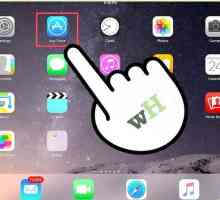 Hoe om n Kindle boeke op `n iPad te koop
Hoe om n Kindle boeke op `n iPad te koop Hoe om die Kindle Fire aan te sluit op `n rekenaar
Hoe om die Kindle Fire aan te sluit op `n rekenaar Hoe om die stem in `n Kindle Fire HD te deaktiveer
Hoe om die stem in `n Kindle Fire HD te deaktiveer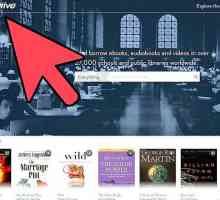 Hoe om boeke op Kindle te leen
Hoe om boeke op Kindle te leen Hoe om musiek by `n Kindle te voeg
Hoe om musiek by `n Kindle te voeg Hoe om notas op Kindle te voeg
Hoe om notas op Kindle te voeg Hoe om Android op `n Kindle Fire te installeer
Hoe om Android op `n Kindle Fire te installeer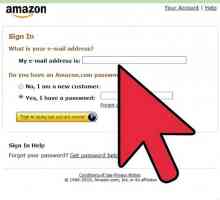 Hoe om `n Kindle-boek uit te leen
Hoe om `n Kindle-boek uit te leen Hoe om `n Kindle Fire te herstel
Hoe om `n Kindle Fire te herstel Hoe om foto`s van `n kamera na `n Kindle Fire oor te dra
Hoe om foto`s van `n kamera na `n Kindle Fire oor te dra Hoe om prente na `n Kindle Fire oor te dra
Hoe om prente na `n Kindle Fire oor te dra Hoe om `n Kindle Fire HD te gebruik
Hoe om `n Kindle Fire HD te gebruik Hoe om jou Kindle Fire te werk
Hoe om jou Kindle Fire te werk Hoe om `n boek op `n Kindle te argiveer
Hoe om `n boek op `n Kindle te argiveer Hoe om `n Kindle te laai
Hoe om `n Kindle te laai Hoe om aansoeke op die Kindle Fire HD te sluit
Hoe om aansoeke op die Kindle Fire HD te sluit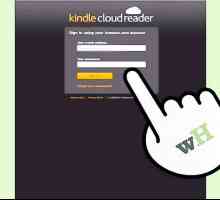 Hoe om boeke vir jou Kindle te koop
Hoe om boeke vir jou Kindle te koop Hoe om boeke af te laai na `n Kindle Fire
Hoe om boeke af te laai na `n Kindle Fire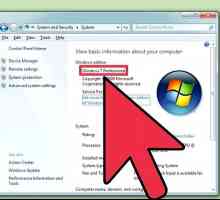 Hoe om `n Kindle Fire HD te wortel
Hoe om `n Kindle Fire HD te wortel Hoe om `n Kindle aan die TV te koppel
Hoe om `n Kindle aan die TV te koppel
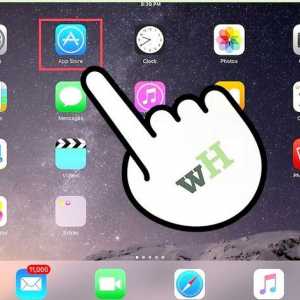 Hoe om n Kindle boeke op `n iPad te koop
Hoe om n Kindle boeke op `n iPad te koop Hoe om die Kindle Fire aan te sluit op `n rekenaar
Hoe om die Kindle Fire aan te sluit op `n rekenaar Hoe om die stem in `n Kindle Fire HD te deaktiveer
Hoe om die stem in `n Kindle Fire HD te deaktiveer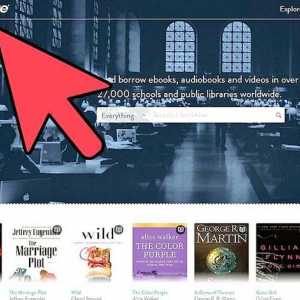 Hoe om boeke op Kindle te leen
Hoe om boeke op Kindle te leen Hoe om notas op Kindle te voeg
Hoe om notas op Kindle te voeg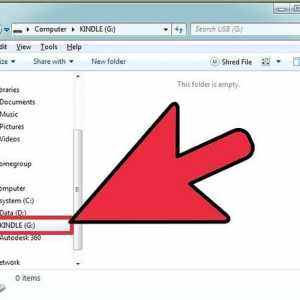 Hoe om Android op `n Kindle Fire te installeer
Hoe om Android op `n Kindle Fire te installeer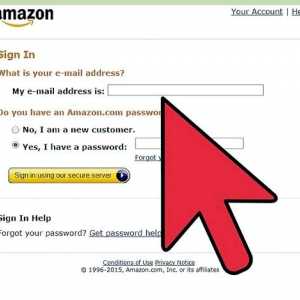 Hoe om `n Kindle-boek uit te leen
Hoe om `n Kindle-boek uit te leen Hoe om `n Kindle Fire te herstel
Hoe om `n Kindle Fire te herstel Hoe om foto`s van `n kamera na `n Kindle Fire oor te dra
Hoe om foto`s van `n kamera na `n Kindle Fire oor te dra